win11查看激活状态的详细步骤 win11怎么查看激活状态
更新时间:2023-08-02 10:59:18作者:zheng
我们可以在win11操作系统中通过此电脑或者命令等方式来查看电脑系统的激活状态,今天小编就给大家带来win11查看激活状态的详细步骤,如果你刚好遇到这个问题,跟着小编一起来操作吧。
具体方法:
1、右键点击桌面左下角的“Windows徽标”,然后在弹出菜单中选择“运行”菜单项。
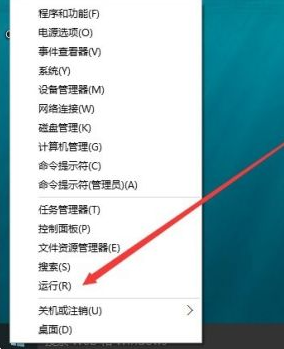
2、在打开的运行对话框中输入slmgr.vbs -xpr命令,点击确定按钮。
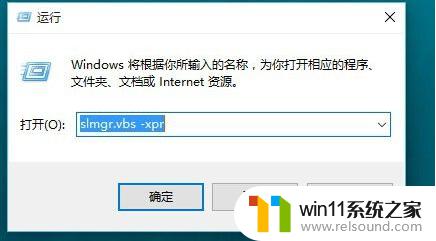
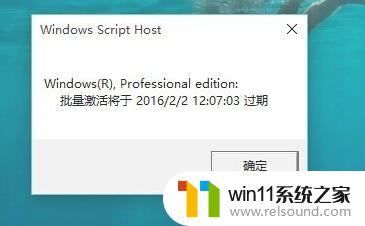
4、接下来我们看一下激活的详细信息,在运行对话框中输入“slmgr.vbs -dlv”,然后点击确定按钮。
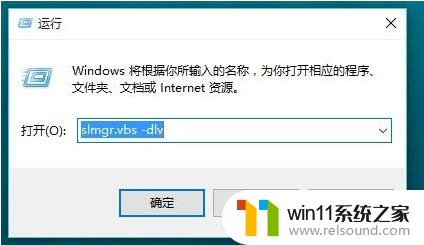
5、这时就会弹出激活的一些详细信息,我们可以通过该窗口了解激活的详细情况。
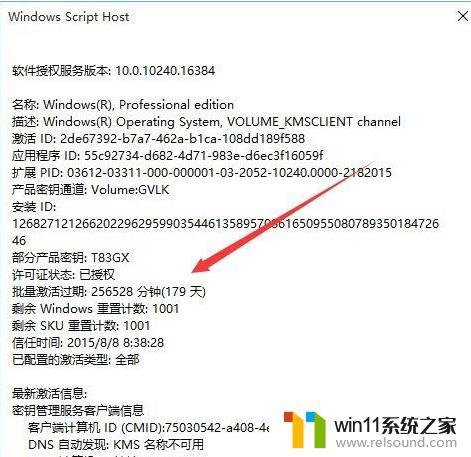
以上就是win11查看激活状态的详细步骤的全部内容,碰到同样情况的朋友们赶紧参照小编的方法来处理吧,希望能够对大家有所帮助。















